20.3 Upgrades und Migrationen durchführen 

Upgrades und Migrationen gehören zwar nicht zu den alltäglichen Administrationsaufgaben, sind aber ein wichtiges Wartungsthema, da der Betrieb einer Website unter älteren Joomla!-Versionen ein extrem hohes Sicherheitsrisiko darstellt. Steht eine Migration von einem anderen System, z. B. WordPress, an, liegt das mitunter an fehlenden Features oder Performanceproblemen, beides berechtigte dringende Gründe in den Augen des Websitebetreibers. Auf den folgenden Seiten finden Sie Ratschläge zur Planung und Durchführung solcher Migrationen und von Joomla!-Upgrades. Meist setzen Sie dazu komfortable Werkzeuge ein (kostenlose oder -pflichtige Erweiterungen), in jedem Fall ist aber eine sorgfältige Planung und etwas Geduld notwendig. Außerdem ist die Anfertigung von Backups vor größeren Aktionen empfehlenswert, um nach Fehlern bei der Migrationsdurchführung oder wegen technischer Unregelmäßigkeiten sofort eine stabile Ausgangsbasis für den nächsten Versuch parat zu haben.
20.3.1 Joomla!-Version upgraden 

Eine Website mit einer alten Joomla!-Version zu betreiben ist ein großes fahrlässiges Sicherheitsrisiko, da sowohl Joomla! als auch die installierten Erweiterungen nicht mehr gewartet werden. Aktuell bestehende und neue gefundene Sicherheitslecks werden nicht gestopft, was Angreifern Tür und Tor öffnet, Scripts einzuschleusen und die Website für Spamzwecke zu missbrauchen oder die Datenbank nach sensiblen Benutzerinformationen zu durchsuchen. Selbst die LTS-Versionen (Long-term support, Langzeit-Support) 1.5 und 2.5 erreichten bereits im Dezember 2012 und Dezember 2014 ihr sogenanntes End of Life (EOL), den Zeitpunkt, ab dem kein Support mehr geleistet wird und keine weiteren Updates mehr erfolgen. Grundsätzlich genießt deshalb die Aktualisierung einer alten Joomla!-Website allerhöchste Priorität, denn mit der jeweils aktuellen Joomla!-Version fahren Sie am sichersten.
Achtung: Upgrades und Migration immer auf einem Testsystem durchführen
Führen Sie ein Versions-Upgrade niemals initial auf einem Live-System durch. Mit steigender Anzahl installierter Erweiterungen ist das Upgrade ein langwieriger Prozess, sodass es inklusive Installation neuerer Erweiterungsversionen und Migration der gesamten Inhalte Stunden bis Tage dauern kann, bis eine Website im Frontend wieder genauso stabil dasteht wie vorher.
Geben Sie deshalb für die Website einen sogenannten Content- und Feature-Freeze bekannt, einen Zeitpunkt, ab dem keine neuen Inhalte mehr eingepflegt und keine Erweiterungen konfiguriert werden. Ziehen Sie sich dann eine exakte Kopie des Live-Systems in eine Entwicklungs- oder Testumgebung, und führen Sie dort das Upgrade und die Migration von Anfang bis Ende durch, wobei Sie alle Schritte genau dokumentieren.
Läuft das Testsystem stabil, erfolgt der elegante Relaunch der Website dann über eine Installation genau dieses Systems auf den Live-Server. Dazu nutzen Sie beispielsweise die Hinweise in Abschnitt 21.4, »Komplette Websitekopie mit Akeeba Backup«, bzw. Abschnitt 16.1, »Sicherheitskopien anlegen mit Akeeba Backup«.
Von Joomla! 1.5 upgraden
Eine Websitemigration von der ältesten LTS-Version 1.5 zu 3.x ist leider nicht über Standard-Upgrade-Mechanismen möglich, wie man sie aus neueren Versionen kennt, sondern nur durch eine Neuinstallation von Joomla! 3.x und die Überführung der Daten aus dem alten System. Dazu gab es in der Vergangenheit eine weitverbreitete Erweiterung (JUpgrade), die mittlerweile aber weder kostenlos erhältlich ist noch einen guten Ruf genießt. Das ist der Grund dafür, dass es heutzutage noch so viele Joomla!-1.5-Installationen gibt, denn Ihnen bleiben drei verhältnismäßig aufwendige Optionen:
-
Neuaufsetzen eines Joomla!-3.x-Systems
Dabei folgen Sie den in Kapitel 2, »Testumgebung einrichten«, und Kapitel 3, »Live-Umgebung einrichten«, vorgestellten Anleitungen und erzeugen eine nagelneue Joomla!-3-Website ohne Altlasten. Beiträge und andere Inhalte werden per Hand vom alten ins neue System kopiert, z. B. über zwei Browserfenster und die Zwischenablage. Funktionelle Erweiterungen müssen neu eruiert, über das Joomla! Extensions Directory gefunden, installiert und konfiguriert werden. Dies ist der sauberste Ansatz, da Sie mit einem frischen modernen Joomla!-System starten. -
Einsatz einer kostenpflichtigen Erweiterung
Im Joomla! Extensions Directory (http://extensions.joomla.org) finden Sie in der Kategorie Migration & Conversion • Joomla Migration Erweiterungen, die eine erfolgreiche Migration alter Systeme versprechen und mit etwas Muße bei der Konfiguration und Geduld für einige Testläufe passable Ergebnisse liefern. SP Upgrade (etwas über 30 €) ist solch eine Komponente, die zwar die Übertragung von Inhalten aus allen Joomla!-Versionen unterstützt, aber sehr vorsichtig bedient werden muss, da man schnell ein falsches Häkchen oder falsche Inhaltselement-IDs einträgt (siehe Abbildung 20.3). Tipp: Zur Bedienung von SP Upgrade konsultieren Sie die Anleitung für das Schwesterprodukt SP Transfer, das in Abschnitt 21.3, »Beliebige Elemente mit SP Transfer übertragen«, vorgestellt wird. Die Datenbank- und FTP-Konfiguration des Ursprungsservers (die alte Joomla!-Installation) ist identisch, ebenso die Markierung der zu importierenden Inhaltselemente. Fertigen Sie vorher Backups an, und gehen Sie schrittweise vor, um vor Problemen mit der Datensynchronisation gewappnet zu sein.Abbildung 20.3 SP Upgrade ist eine der wenigen Erweiterungen, die auch Joomla!-Elemente aus vorherigen Versionen inklusive LTS-Version 1.5 migriert.
Angesichts der niedrigeren Kosten im Vergleich zu den beiden anderen Optionen ist der Einkauf solch einer Migrationshilfe der empfehlenswerte Ansatz, wenn Sie etwas Zeit mitbringen und sich nicht schnell entmutigen lassen, falls die ersten zwei Migrationsversuche wegen falscher Einstellungen scheitern.
-
Anheuern eines Dienstleisters
Sicherlich die kostenintensivste Lösung, denn der Dienstleister hat keine magischen Werkzeuge an der Hand, beliebige Websites im Handumdrehen zu migrieren, sondern muss sich mit jedem System detailliert beschäftigen, um den idealen Migrationsweg zu erarbeiten. In den meisten Fällen wird auch er das Aufsetzen eines neuen Joomla!-3.x-Systems empfehlen und die Website Schritt für Schritt um die alten Inhalte ergänzen. Ein solcher Dienstleister ist teuer, da er über Spezialwissen verfügt, das im Gegenzug die Aussichten auf einen schnellen und reibungslosen Relaunch vergrößert.
Als Betreiber einer sehr alten Joomla!-Website müssen Sie leider in den sauren Apfel beißen und den Aufwand für ein Upgrade und die Migration einsetzen. Das Sicherheitsrisiko, eine Joomla!-1.x-Instanz aufrechtzuerhalten, ist zu groß; nur die aktuellsten Versionen der Hauptversionsnummer 3 sind aus Sicherheitsaspekten zu empfehlen.
Info: Joomla! 1.6 und 1.7 lassen sich über Einzelmigration upgraden
Ab Joomla! 1.6 ist es möglich, das Content-Management-System Schritt für Schritt auf höhere Versionsnummern upzugraden, von 1.6 zu 1.7, dann zu 2.5 und schließlich zu 3.x (siehe folgender Abschnitt). Dazu ist es notwendig, die entsprechenden Upgrade-Pakete parat zu haben, die leider nur noch schwierig zu erhalten sind. Falls Sie unter https://mirror.myjoomla.io nicht fündig werden, versuchen Sie es über eine Suchmaschine per »download old joomla versions«.
Die Upgrades führen Sie dann wie die Installation einer Erweiterung durch: Menü Erweiterungen • Erweiterungen • Bereich Paketdatei hochladen und Auswahl des Upgrade-Pakets. Beachten Sie, dass Ihre Inhalte während eines solchen Upgrade-Pfads nicht separat migriert werden müssen, da Sie stets in derselben Joomla!-Instanz arbeiten. Trotzdem ist diese Herangehensweise nur bedingt empfehlenswert, weil möglicherweise Altlasten der vielen vorherigen Versionen in Dateisystem und Datenbank entstehen.
Von Joomla! 2.5 upgraden
Das Upgrade einer Joomla!-2.5-Instanz gestaltet sich theoretisch einfach, denn es lässt sich über eine kleine Konfigurationsänderung und einen einzelnen Aktualisieren-Button ausführen. Problematisch können allerdings die Erweiterungen sein, denn deren Funktionieren ist nur sichergestellt, wenn Sie Joomla!-3-kompatibel sind. Da gibt es viele verschiedene Szenarien, z. B. Komponentenpakete, die sowohl Joomla!-2.5- als auch Joomla!-3-kompatible Versionen enthalten. Oder solche, die noch vor dem Upgrade deinstalliert werden müssen, um dann später durch ein anderes, für Joomla! 3 aktualisiertes Paket, ersetzt zu werden. Und genau das ist die zeitraubendste Aufgabe bei einer Joomla!-2.5- zu -3-Migration: die Erstellung einer Übersicht darüber, wie mit den einzelnen Erweiterungen zu verfahren ist. Entfernen Sie deshalb schon vorab alle Erweiterungen, die Sie nicht benötigen, und erörtern Sie dabei auch diejenigen, für die es unter Joomla! 3 eine fortschrittlichere Alternative gibt.
Achtung: Bevor Sie fortfahren, prüfen Sie, dass Ihr Webspace alle nötigen Voraussetzungen für Joomla! 3 erfüllt. Details dazu finden Sie in Abschnitt 3.1.2, »Detaillierte Joomla!-Voraussetzungen für eigene Server«. Wichtig: Achten Sie darauf, dass Sie für die Dauer des Upgrades Apache-, PHP- und MySQL-Versionen einsetzen, die von beiden Joomla!-Versionen, 2.5 und 3.x, unterstützt werden.
-
Fertigen Sie zunächst ein Backup des aktuellen Stands der Joomla!-2.5-Website an. Dabei hilft Ihnen Abschnitt 16.1, »Sicherheitskopien anlegen mit Akeeba Backup«. Beachten Sie, dass Sie eine mit Joomla! 2.5 kompatible Akeeba-Backup-Version, z. B. 4.1.2, einsetzen.
-
Aktualisieren Sie Joomla! über Komponenten • Joomla! aktualisieren auf die letzte 2.5.28-Version (siehe Abbildung 20.4).
Falls Sie diesen Eintrag nicht vorfinden, wechseln Sie zu Erweiterungen • Erweiterungen • Reiter Aktualisieren und klicken auf den Button Aktualisierungen suchen oben rechts. Markieren Sie das Joomla!-Update für Version 2.5.28, und klicken Sie auf den Button Aktualisieren; ab sofort erscheint der neue Menüpunkt Joomla! Aktualisieren im Menü Komponenten.
Abbildung 20.4 Über »Erweiterungen« • »Erweiterungen« • Reiter »Aktualisierungen« • Button »Aktualisierungen suchen« findet Joomla! die letzte offizielle Joomla!-Version 2.5.28 und ergänzt einen Update-Menüpunkt.
-
Verifizieren Sie die Aktualität des Datenbankschemas: Erweiterungen • Erweiterungen • Reiter Datenbank, hinter Version des Datenbankschemas muss 2.5.28 stehen wie in Abbildung 20.5. Falls das nicht der Fall ist, klicken Sie auf den Button Reparieren oben rechts.
Abbildung 20.5 Auch das Datenbankschema muss dem letzten 2.5.28-Stand entsprechen, klicken Sie gegebenenfalls auf den Button »Reparieren«.
-
Deinstallieren Sie alle Erweiterungen, die Sie nicht mehr benötigen, denn die Überführung von Erweiterungen zu Joomla! 3 ist ein mühsamer Prozess.
-
Führen Sie alle anstehenden Erweiterungen-Updates über Erweiterungen • Erweiterungen • Reiter Aktualisieren durch.
-
Überprüfen Sie jede einzelne nachträglich installierte Erweiterung über Erweiterungen • Erweiterungen • Reiter Verwalten (siehe Abbildung 20.6), und legen Sie eine Liste an, welche Erweiterungen kompatibel mit Joomla! 3 sind und wie Sie pro Erweiterung weiterverfahren. Beginnen Sie mit Paket (Filterung über die Dropdown-Liste Typ wählen), da diese enthaltene Komponenten, Plugins und Module gesammelt verwalten und nicht separat bearbeitet werden müssen. Fahren Sie dann mit Einzelerweiterungen, Komponenten, Plugins etc. fort. Hinweis: Diese Überprüfung betrifft auch Templates und Sprachpakete, da diese wie Erweiterungen behandelt werden.
-
Prüfen Sie über das Joomla! Extensions Directory und auf der Website des Entwicklers, ob es sich um eine für Joomla! 2.5 und Joomla! 3 kompatible Version handelt. Das sind die genügsamsten Erweiterungen, die nach dem Joomla!-Upgrade voraussichtlich weiterfunktionieren.
-
Ist die Erweiterung nicht Joomla!-3-kompatibel, prüfen Sie, ob eine andere kompatible Version verfügbar ist, und markieren Sie das auf Ihrer Liste. Abhängig von der Programmierung der Erweiterung ist es möglich, dass sie sich später entweder halb automatisch über den Erweiterungsmanager aktualisiert oder dass Sie sie manuell über ein separates ZIP-Archiv installieren müssen. Notieren Sie sich in letzterem Fall die Konfiguration der Erweiterung, und deinstallieren Sie sie. Konsultieren Sie Website und Entwickler der fraglichen Erweiterung für Details zu solch einem Upgrade.
-
Falls es keine Joomla!-3-kompatible Version der Erweiterung gibt, bleibt Ihnen leider nichts anderes übrig, als sich später nach einer Alternative umzusehen. Auch in diesem Fall deinstallieren Sie sie jetzt.
Abbildung 20.6 Prüfen Sie jede einzelne Erweiterung auf ihre 3.x-Kompatibilität, beginnen Sie bei »Paket«, da diese mehrere Komponenten, Plugins und/oder Module enthalten können.
-
-
Wechseln Sie zu Site • Konfiguration • Reiter Server, und stellen Sie die Dropdown-Liste Fehler berichten auf Maximum.
-
Fertigen Sie ein weiteres Backup an, Sie sind nur noch einige Mausklicks vom Upgrade entfernt.
-
Wechseln Sie zu Komponenten • Joomla! aktualisieren, stellen Sie noch mal sicher, dass die letzte Version 2.5.28 installiert ist, und klicken Sie auf den Button Optionen oben rechts.
-
Im Popup-Fenster stellen Sie die Dropdown-Liste Aktualisierungsserver von Langzeit-Support (empfohlen) auf Kurzzeit-Support, und Speichern & Schliessen Sie die Konfiguration.
-
Jetzt aktualisiert sich die Seite Joomla!-Aktualisierung und signalisiert, dass eine neuere 3.x-Version verfügbar ist. Hinweis: Falls keine Version erscheint, rufen Sie Site • Abgelaufenen Cache leeren auf und aktualisieren die Seite Joomla!-Aktualisierung mit (F5) (OS X: (cmd) + (R)).
-
Klicken Sie jetzt auf den Button Aktualisierung installieren, und lehnen Sie sich während der Durchführung des Upgrades zurück (siehe Abbildung 20.7).
Abbildung 20.7 Nach gründlichen Vorbereitungen, wie es um die Kompatibilitäten aller Erweiterungen steht, aktualisieren Sie Joomla! 2.5 mit nur einem Buttonklick zur aktuellen 3er-Version.
-
Nach erfolgtem Upgrade begrüßt Sie das Joomla!-3-Kontrollzentrum. Klicken Sie zunächst auf System • Abgelaufenen Cache leeren.
-
Überprüfen Sie über Erweiterungen • Verwalten • Seitenleiste Aktualisieren und Überprüfen, ob Erweiterungs-Updates vorliegen, und führen Sie sie gegebenenfalls aus.
-
Abschließend ist wieder ein guter Zeitpunkt für ein Backup, Titel: »Milestone – initiales Joomla!-3-System«.
Ab jetzt gehen Sie dazu über, etwaig verloren gegangene Funktionalitäten wegen inkompatibler Joomla!-2.5-Erweiterungen wiederherzustellen. Konsultieren Sie Ihre Notizen, und besuchen Sie das Joomla! Extensions Directory unter http://extensions.joomla.org, um sich durch die Kategorien zu klicken oder nach Schlüsselwörtern zu suchen. Achten Sie dabei immer auf die Anzahl der Reviews und den Score, die Bewertung zur Erweiterung. In Teil III dieses Handbuchs, »Joomla! erweitern«, finden Sie außerdem Beschreibungen und Anleitungen zu repräsentativen und beliebten Erweiterungen verschiedenster Kategorien.
Tipp: Es ist ratsam, für die ersten Monate nach dem Joomla!-3-Upgrade die alte Websiteversion auf einem internen Testserver verfügbar zu haben. Damit lassen sich jederzeit alte Inhalte oder Komponentenkonfigurationen einsehen und gegebenenfalls im neuen System rekonstruieren.
20.3.2 Von WordPress migrieren 

Erreicht die Blog-Software WordPress in maximaler Plugin-Ausbaustufe ihre funktionalen Grenzen, ist Joomla! als flexibel erweiterbares Content-Management-System der ideale Kandidat, um die zukünftige Ausbaufähigkeit einer Website zu sichern. Da beide Systeme ihre Inhalte verhältnismäßig übersichtlich in einer Datenbank speichern, ist deren Übernahme in Joomla! nicht kompliziert. Eine Migration ist über PHP-Scripts möglich, die Sie die Tabelleninhalte von der einen Tabellenstruktur in die andere konvertieren, also die Felder entsprechend umsortieren. Per Hand ist das ein mühsames Unterfangen, aber glücklicherweise gibt es auch hier Erweiterungen, die Ihnen als Webmaster das Leben einfacher machen; wenn auch die Empfehlung in Richtung Bezahlerweiterungen geht, da diese am stabilsten laufen.
Bevor es zu den Bezahlerweiterungen geht, ein kurzer Hinweis auf eine Erweiterung, die Sie näher in Kapitel 21, »Joomla! und Content deployen«, kennenlernen werden. J2XML ist eine kostenlose Komponente, mit der Sie Joomla!-Inhalte zwischen verschiedenen Instanzen per XML-Datei austauschen; aktuell berücksichtigt das Tool Beiträge (mit Bildern), Kategorien und Benutzer. Eine Erweiterung dieser Erweiterung erlaubt den Import von XML-Dateien, die aus einem Standard-WordPress-Export heraus entstanden sind. Leider berücksichtigt J2XML dabei aber nur Blogposts und keine Inhaltselemente des Typs Seiten, ist also nur bedingt für alle WordPress-Migrationen einsetzbar.
| Erweiterung | J2XML WordPress Importer Plugin |
|---|---|
| JED-Kategorie | Extension Specific • Extension Specific Non-sorted |
| Download | http://www.eshiol.it/joomla/j2xml/wordpress-importer-plugin.html |
| Zweck | Erweiterung zur kostenlosen Komponente J2XML, die Beiträge, Kategorien und Benutzer zwischen verschiedenen Joomla!-Instanzen überträgt – dieses Plugin erlaubt zusätzlich den Import von Standard-WordPress-Exporten in XML-Dateien. |
Beachten Sie, dass Sie vor der Migration beide Erweiterungen, J2XML (siehe Abschnitt 21.2, »Beiträge, Kategorien und Benutzer mit J2XML deployen«) und J2XML WordPress Importer Plugin, installiert haben müssen. Das Plugin ist außerdem nach der Einrichtung über den Plugin-Manager • Eintrag J2XML WordPress Importer in der Spalte Status zu aktivieren.
-
Wechseln Sie in Ihrer WordPress-Installation zu Werkzeuge • Daten exportieren.
-
Markieren Sie Alle Inhalte, und klicken Sie auf Export-Datei herunterladen (siehe Abbildung 20.8).
Abbildung 20.8 Für J2XML exportieren Sie am besten alle Inhaltselemente aus WordPress, leider werden »Seiten« nicht in Joomla! importiert.
-
Wechseln Sie in Ihrer Joomla!-Installation zu Komponenten • J2XML.
-
Klicken Sie auf den Button Dateien auswählen, suchen Sie die lokal gespeicherte XML-Datei, und klicken Sie danach auf den Button Import rechts daneben.
-
Prüfen Sie nun unter Inhalt • Beiträge, ob Ihre WordPress-Inhalte übernommen wurden. Ist hier etwas schiefgegangen, bietet J2XML leider keine weiteren Konfigurationsoptionen, und Sie könnten höchstens mit Variationen des WordPress-Exports experimentieren, z. B. auf Blogposts beschränken.
Migration mit CMigrator
| Erweiterung | CMigrator |
|---|---|
| JED-Kategorie | Migration & Conversion • Data Import & Export |
| Download | https://compojoom.com/joomla-extensions/cmigrator (etwa 70 €) |
| Zweck | einfache zweistufige Migration von in der Joomla!-Datenbank importierten WordPress-Inhalten und -Benutzern inklusive Bereinigung des importierten Contents |
Kostenpflichtige Erweiterungen sind in der Regel bequemer zu bedienen, haben deutlich mehr Optionen und bringen den Vorteil eines erweiterten Supports mit sich. Ein möglicherweise entscheidender Faktor während der Migration komplexer Websites, bei denen ein hohes Risiko besteht, dass etwas schiefläuft. CMigrator spezialisiert sich auf den Import von Beiträgen, Kategorien, Schlagwörtern, Bildern, Benutzern und Benutzergruppen und ist mit einem 12-Monate-Support für etwa 70 € erhältlich. Die Erweiterung verbindet sich nicht mit einer externen WordPress-Datenbank, sondern setzt voraus, dass sich die Tabellen bereits in der Datenbank von Joomla! befinden. Ist das der Fall, erfolgt die Migration in drei Schritten:
-
Migrationskonfiguration
Nach der Installation ist CMigrator über Komponenten • CMigrator mit seinem eigenen Control Panel erreichbar (siehe Abbildung 20.9). Dort verwalten Sie beliebige WordPress- (oder Drupal-)Profile, in denen Sie das Tabellenpräfix festlegen und per Dropdown-Listen auswählen, welche Inhalte zur Migration anstehen.Abbildung 20.9 Über seine einfache Konfiguration melden Sie CMigrator, welches Tabellenpräfix die WordPress-Inhalte haben und welche Inhalte Sie während der Migration importieren möchten.
-
Migration
Die Migration, also die Übernahme der WordPress-Inhalte in die Joomla!-Tabellen, ist ein einfacher Buttonklick. Legen Sie vorher ein Backup an, denn falls irgendetwas schiefgeht, stünden langwierige händische Bereinigungsaktionen an.Achtung: Bei der Migration werden alle existierenden Joomla!-Inhalte gnadenlos gelöscht und die Joomla!-Beiträge, -Kategorien und -Benutzer ersetzt.
-
Parsing der importierten Inhalte
Der Import der WordPress-Inhalte ist nur die halbe Miete, denn in den Beiträgen verstecken sich viele WordPress-spezifische HTML- und Blogging-Tags, die über CMigrators Parsing-Option beseitigt oder konvertiert werden – ebenfalls nur ein einzelner Buttonklick (siehe Abbildung 20.11).
Tipp: WordPress-Tabellen in die Joomla!-Datenbank kopieren
Für den Import von WordPress-Inhalten in Ihre Joomla!-Website ist es notwendig, alle Tabellen in der Joomla!-Datenbank bereitzustellen. Dazu nutzen Sie die Export- und Importfunktionalität von phpMyAdmin:
-
Wechseln Sie zur WordPress-Datenbank, und klicken Sie auf den Reiter Exportieren.
-
Belassen Sie die Option Schnell - nur notwendige Optionen anzeigen, und starten Sie den Export über den Button OK (siehe Abbildung 20.10). Kurz darauf erscheint ein Dateidialog, über den Sie die fertig generierte SQL-Datei mit allen WordPress-Inhalten auf Ihrem lokalen Rechner zwischenspeichern.
Abbildung 20.10 WordPress-Datenbanktabellen erkennen Sie in der Regel am Tabellenpräfix »wp_«.
-
Wechseln Sie zur Joomla!-Datenbank, und klicken Sie auf den Reiter Importieren.
-
Wählen Sie die eben heruntergeladene SQL-Datei, und klicken Sie auf OK, um den Import zu starten. Bei großen WordPress-Instanzen mit vielen Inhalten kann das eine Weile dauern und u. U. einen erneuten Import erfordern, falls die Prozedur zwischendurch wegen eines PHP-Timeouts abbricht. phpMyAdmin merkt sich dann, bis zu welcher Stelle importiert wurde, und setzt dort nach erneutem Auswählen der SQL-Datei und Klick auf OK den Import fort.
Prüfen Sie in der linken Spalte bzw. durch Klick auf den Reiter Struktur den erfolgreichen Import der WordPress-Tabellen. In der Regel erkennen Sie sie an dem Standardtabellenpräfix wp_.
Hinweis: Behalten Sie Ihre Datenbank sauber, indem Sie nach der Migration der WordPress-Inhalte die eben importierten Tabellen wieder löschen.
Abbildung 20.11 CMigrator migriert WordPress-Websites in zwei Phasen; nach der eigentlichen Migration erfolgt das Parsing für die Inhalteformatierung anhand von Joomla!-Konventionen.
Der Import von Benutzern hat bei jeder Migration einen Pferdefuß. Passwörter können die Content-Management-Systeme auf jeweils eigene Art und Weise speichern und lassen sich deshalb nicht ohne Weiteres konvertieren. CMigrator geht deshalb einen raffinierten Weg und kopiert die Passwörter der WordPress-Benutzer unverändert in die Joomla!-Tabellen. Ein separat zu aktivierendes Authentifizierungs-Plugin erlaubt den Ex-WordPress-Benutzern dann das Joomla!-Login, ohne dass diese ihr Passwort anpassen müssen.
Hinweis: Erscheint bei einem erfolglosen Login Ihrer Benutzer die Fehlermeldung Warnung: Es gibt keinen Zugriff auf private Seiten, fehlt ihnen die Zuweisung zu einer Benutzergruppe. Bearbeiten Sie dann die betreffenden Benutzer im Benutzermanager, und platzieren Sie sie über den Reiter Zugewiesene Gruppen in eine Benutzergruppe, z. B. Registriert.



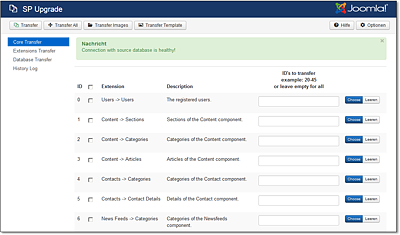
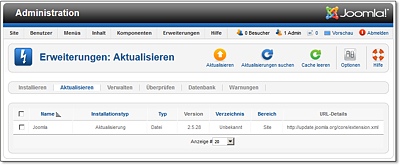
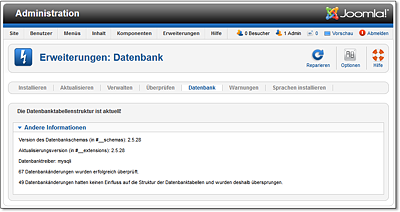
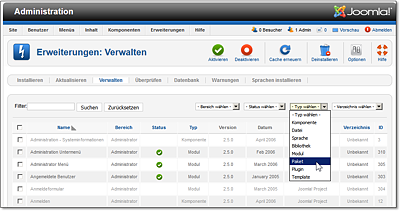
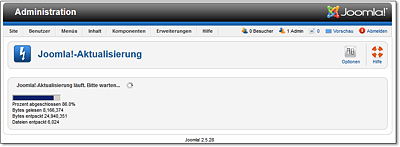
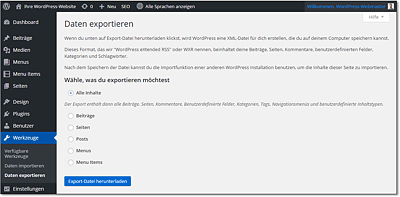
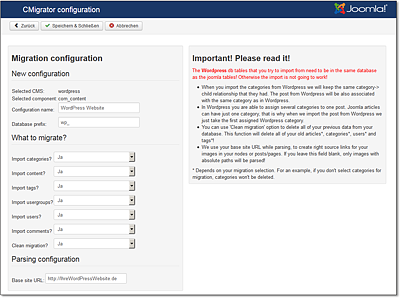
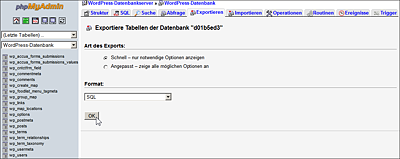
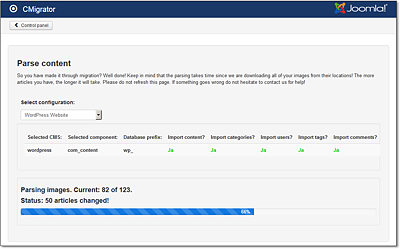
 Joomla! 3
Joomla! 3 Jetzt Buch bestellen
Jetzt Buch bestellen



